Halcon无法连接Basler相机及图像不稳定的解决办法
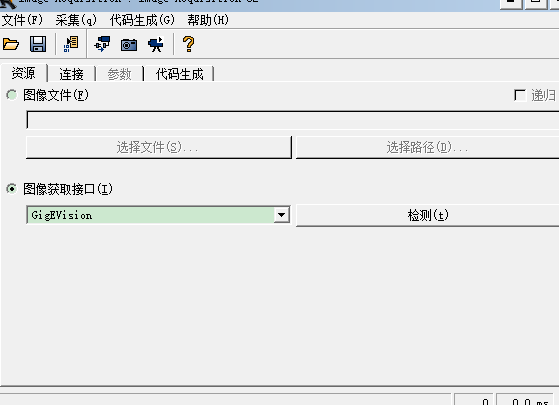
情况一:出现检测图片接口可以检测到GigE接口,但连接时显示不能初始化。
解决办法:这种首先确保相机网口连接稳定,并在Basler的自带驱动软件Pylon中将TriggerMode改为Off(Halcon中也可在参数中更改)。
然后打开——控制版面——系统和安全——Windows Defender 防火墙——选择打开或关闭Windows Defender防火墙——将公用网络关闭。
重启Halcon,即可连接。
情况二:出现连接上但图像显示延迟大,不稳定。
解决办法:首先排除网线的问题,最简单办法是换根网线。如果还不能解决,请尝试以下方法。
这种问题集中在“网络”问题上。打开网络适配器,找到相机连接的相应以太网连接,双击出现以下窗口。如果速度显示低于千兆网(1.0Gbps)即相机连接或线有问题。
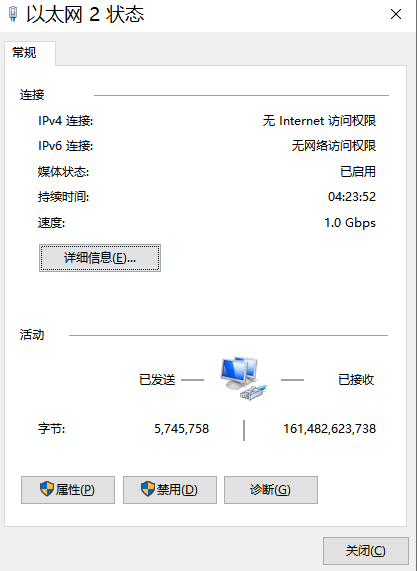
点击属性——配置——高级 在左侧属性栏中选择 巨型帧 或英文 Jumbo Frame,然后在右侧下拉栏中选择9KB MTU。点击确定。

重启Halcon,连接查看。
情况三:情况二尝试并没有多大改善,图像还是很差。别慌,这还是传输的力度不够大导致的。
首先打开Halcon,连接相机——选择参数——种类选择TransportLayer(传输层),可以看到GevSCPSPacketSize 的值是9169,这是包的大小。

这个时候Pylon或在Halconl里刚刚的位置,将PacketSize往上调大,一般是以500为单位往上调也就是每调一次往上加500然后看看效果。不要一下子调的大于2000,慢慢来要有耐心。
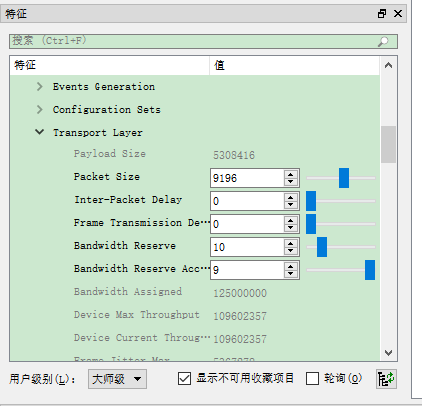
调好后选择Configuration Sets——User Set Save点击执行——User Set Load点击执行。接下来可以用Pylonl来看图像显示情况,也可以在Halcon中查看。
情况四:如果以上全部都尝试,但是图像还是很差。或者相机还是连接不上。
请参考:
1.将Halcon图像获取接口改为GenICamTL,然后尝试连接
2.网络传输双工没开导致无法连接,在刚刚更改巨型帧的地方,属性中选择Duplex(双工),改为On。
3.Timeout的值改大或改小,在Basler自带驱动软件Pylon中将Timeout更改,Halcon中参数中种类选择HALCON Interface——grab_timeout更改大于5000。
4.把所有网络的防火墙都关闭。
总结:以上情况同时也可供其他品牌相机参考,同时注意在Pylon和Halcon之间相机只能在同一时间被其中一个连接,如果另一个软件打不开即相机被当前软件所占用,需要手动断开连接。
如果问题还没有解决情况四中提到的方法多琢磨,多试错,多探索。在各个参数中总能找到问题。
中心思想:图像不稳定即——传输包大小和传输速度的原因。相机连不上即——网络防火墙和网线物理的原因。



